«Дискорд» — это современный мессенджер, использующийся для общения во время работы или игр. Приложение отличается высоким качеством звука и улучшенным набором функций, если сравнивать с популярным RaidCall. Однако иногда случаются технические проблемы, например, не работает микрофон в «Дискорде», искажается изображение собеседника.

Описание мессенджера «Дискорд»
Данная программа используется не только для проведения аудио-, видеоконференций, но и для гейминга, т.к. она поддерживает возможность стриминга через ноутбук.
Набор функций:
- Общение. Можно использовать видеосвязь, чтобы слышать и видеть собеседника, отправлять файлы, писать текстовые сообщения.
- Трансляция музыки.
- Создание кланов и гильдий для объединения пользователей.
- Демонстрация экрана персонального компьютера.
- Интеграция с другими распространенными сервисами.
- Управление системными сигналами.
Современный кодекс OPUS обеспечивает качественную голосовую связь.
Причины неполадок с микрофоном
Если человека не слышно или звук плохой, то неполадки бывают программными и аппаратными:
- Поломка микрофона. В таком случае его необходимо заменить. Работоспособность можно проверить в аналогичных программах или на другом ПК.
- Ошибка при подключении. Пользователь мог ошибиться и перепутать кабели для наушников и микрофона.
- Повреждена звуковая карта или материнская плата. Достаточно запустить полную диагностику в «Виндовс».
- Нет соответствующих драйверов или установка завершилась некорректно. Нужно зайти в диспетчер устройств и посмотреть во вкладке «Звуковые устройства». Если гаджет обнаружен правильно, он будет подписан, в другом случае появится восклицательный знак.
- Неправильная настройка софта. Нужно зайти в настройки и изменить параметры.
- Конфликт между устройствами.

Способы решения проблемы
Разработчик «Дискорда» рекомендует следующие способы решения проблемы.
Проверка работы микрофона
Сначала нужно проверить работоспособность микрофона:
- Подключить устройство к персональному компьютеру.
- Открыть панель управления и зайти во вкладку с оборудованием.
- Перейти в раздел «Звук».
Если с ним нет проблем, то появится запись о подсоединенном гаджете.
Проверка в «Дискорде»
Работу микрофона в самой программе можно проверить по следующей схеме:
- Зайти в настройки.
- Найти вкладку «Голос» и отметить, какое устройство используется как основное.
- Повысить чувствительность.
Если микрофон не определяется, то он не работает.
Обновление драйверов
Обновить софт в «Виндовс» можно, перейдя в диспетчер устройств и найдя нужный гаджет в нем. Затем необходимо нажать на кнопку «Обновление драйвера». Операционная система должна быть лицензионной, иначе компьютер не сможет подключиться к библиотеке с софтом.
Выход из «Дискорда»
В некоторых случаях достаточно выйти из программы и включить ее снова. Это помогает редко, потому что в данном случае проблема заключается в ошибке, произошедшей при запуске.
Запуск «Дискорда» от имени администратора
Если пользователь запустил игру с функцией повышенного доступа, то «Дискорд» не получит необходимые PTT-ключи. Чтобы исправить это, необходимо включить программу в режиме администратора. Пользователю нужно:
- Кликнуть на ярлык правой кнопкой мыши.
- Выбрать пункт «Администратор».
Отключение эксклюзивного режима в Windows
Эксклюзивный режим — это особая закрытая версия «Виндовс». Она поддерживает установку программ только из официального магазина «Майкрософт». Это означает, что человек не сможет загрузить «Гугл Хром», «Яндекс.Браузер» и т.д. При попытке скачать на персональный компьютер программу не из списка разрешенных появится уведомление.
Из эксклюзивного режима легко выйти. Для этого пользователю придется зайти в Microsoft Store. Он автоматически располагается в меню «Пуск» и в панели задач. В Microsoft Store остается нажать на кнопку «Выйти из режима S». Изменение настроек требует нескольких секунд.
Сброс настроек голоса
Метод эффективен, если сбой возник в программе Discord для компьютера или после замены старой гарнитуры на новую. Как решить проблему:
- Нажать на значок «Настройки пользователя» в нижнем левом углу окна Discord.
- Найти «Голос и видео» (в разделе «Настройки приложения»).
- Прокрутить вниз и найти «Сбросить настройки голоса».
- Затем кликнуть Ok, чтобы подтвердить свой выбор, и подождать, пока Discord обновится.
Изменение режима с Voice activity на Push to talk
Если все предыдущие способы не дали результата, остается переключить работу микрофона с постоянной на ограниченную, т.е. гарнитура будет передавать звук только при нажатии на выбранную кнопку. В своих обзорах пользователи пишут, что данный метод помог им. Однако долго общаться с другом, одновременно играя в компьютер, будет неудобно.
Обращение в техническую поддержку
После появления неполадок нужно сразу же обратиться в техническую поддержку. Оператор легко выявит причину сбоя и предложит решение. Однако, если проблемы начались после обновления, придется отправить сведения о компьютере и полностью описать произошедшее. Техподдержка работает круглосуточно и без выходных. Связаться с работником можно в чате, по электронной почте и телефону.
https://youtube.com/watch?v=g7SzA8OGnPs
Отзывы пользователей о «Дискорде»
Григорий, 24 года, Санкт-Петербург: «Многие мои друзья пользуются этой программой, потому что здесь можно не только общаться, но и создавать тематические каналы для размещения контента. «Дискорд» связан с другими сервисами, поэтому удобно следить за популярными личностями. Качество звука хорошее, его легко настроить нажатием 2 клавиш. Всем советую этот мессенджер, потому что он является объединением всех предыдущих.»
Евгений, 30 лет, Новосибирск: «Дискорд» по сравнению с RaidCallлучше, т.к. в последнем бесплатные каналы нельзя закрыть от вмешательства людей, которые портят весь диалог в группе. Программы отличаются набором функций. В RaidCall большая часть доступна только на платной основе. Интерфейс «Дискорда» простой и интуитивно понятный. Для геймеров данная площадка точно подходит, т.к. есть возможность сделать клан для совместной игры.»
Екатерина, 19 лет, Москва: «Это хороший софт для стримеров. Я тоже пользуюсь для общения с подругами во время игры. Все настраивается легко, однако у меня произошла неизвестная ошибка. Из-за нее приходится включать микрофон, нажимая на кнопку на клавиатуре. На телефоне использовать программу немного удобнее и проще, чем на ПК, но это дело вкуса и привычки».
Андрей, 16 лет, Нижний Новгород: «Дискорд» — это лучшая замена «Скайпа» и других мессенджеров. Отдельно хочу похвалить быстроту регистрации. Достаточно вписать почту, желаемый пароль и придумать никнейм. Нет ограничений по количеству участников конференций, чатов. Еще здесь высокое качество звука. Собеседник слышит меня без искажений, я его тоже. Видеосвязь уже не могу похвалить. Она почти не отличается от той, что представлена в «Скайпе».
Алена, 21 года, Томск: «Если вы хотите нормально общаться с людьми, не слыша кряхтение, лишний шум и т.д., тогда точно нужно установить «Дискорд». Тут есть функция, которая выключает микрофон, когда я молчу. Это позволяет исключить появление посторонних звуков. Еще всегда можно узнать, чем заняты мои друзья, т.к. есть возможность указать, в какую игру играешь. Я люблю программу за удобство и красивый дизайн».

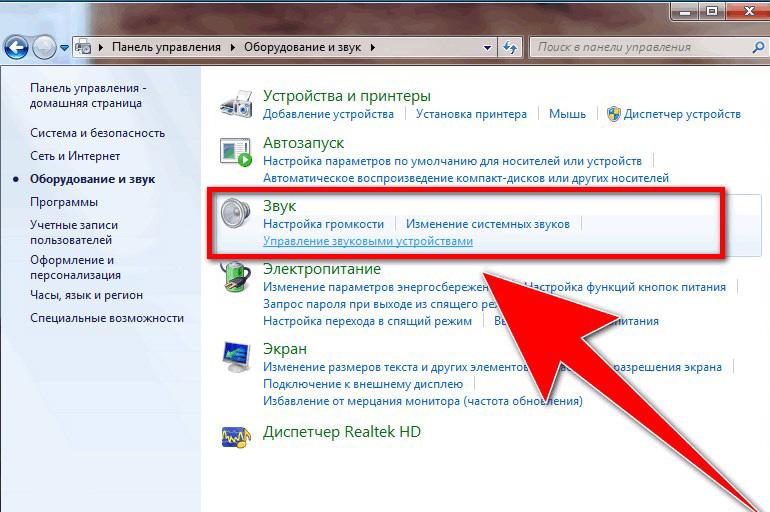
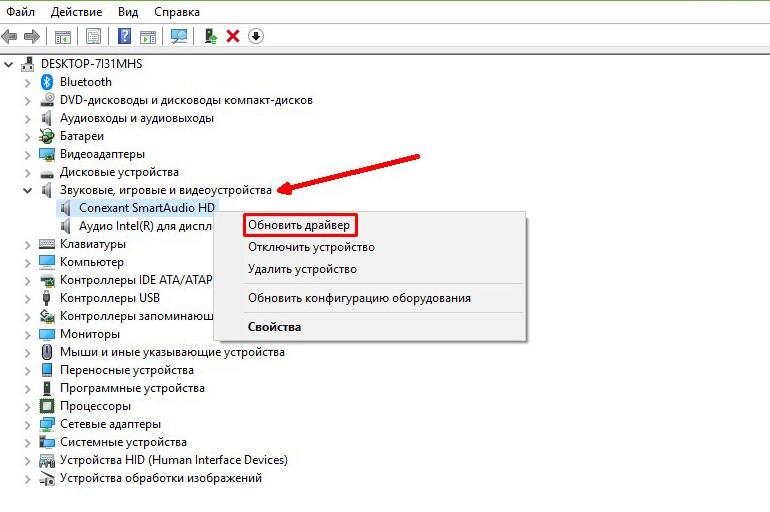
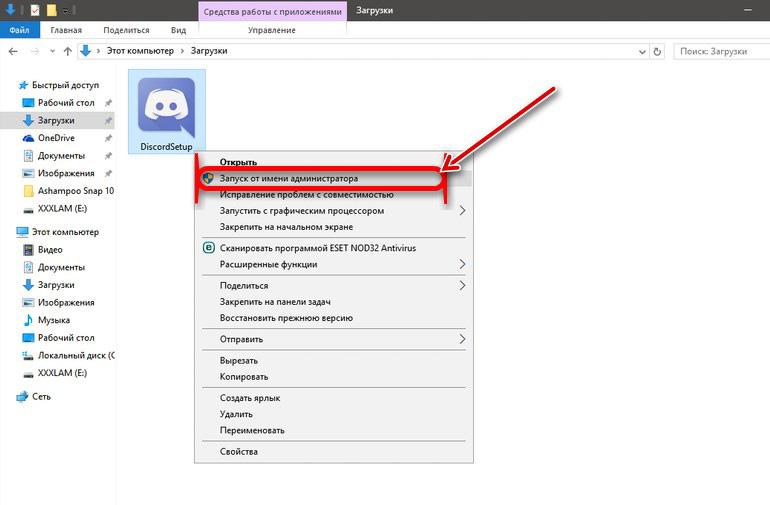
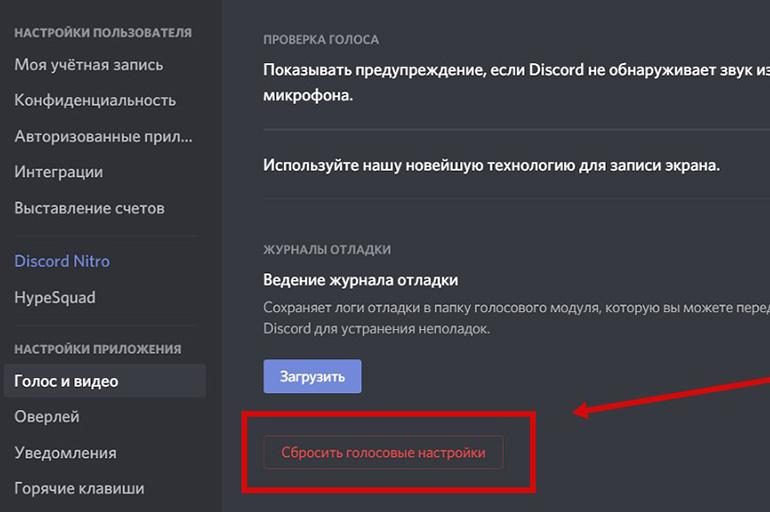
Но в данном приложении Discord не обойтись без минусов:
1)Разнообразный коллектив который не всегда подстать себе найдешь;
2)В приложении дискорд на жалобы сквозь пальцы смотрят.могут и не отреагировать;
3)Конфиденциальность в общении не в почёте.
4)Странное комньюнити которое как «стая пчел».
5)На жалобы техобслуживание долго не реагирует.но попытаться можно.
6)Само общество дискорда может окунуть тебя в грязь.Если им что-то не нравится.У них своё представление о том или ином человеке.Они живут в своём собственном мирке под названием Discord.
7)Есть определенные «особые» личности которым всё непочем.и они суются куда не следует.
Проблема русскоязычного дискорда независит от сервера.
Сейчас русскоязычный дискорд самое поганое место обитания.
Здравствуйте, Neithvestny istochnik. Спасибо за оставленный комментарий.
Рады, что Вы поделились своей точкой зрения. Какое приложение Вы бы могли посоветовать вместо Discord?
С уважением, Алина.